
Dizüstü bilgisayarınızdaki web kamerası düşük kaliteli video sunuyor mu yoksa kamerasız bir PC kullanıyor musunuz? Akıllı telefonunuzu bilgisayarınızdaki video görüşmeleri ve vloglar için web kamerası olarak kolayca kullanabilirsiniz. NextPit, telefonunuzu bir web kamerasına dönüştürmek için kablosuz ve USB yöntemlerini gösterir.
Bu günlerde akıllı telefonlar mükemmel kameralarla geliyor ve yerleşik mikrofonlar da uygun ses kalitesini sağlayabilmekten daha fazlası. Bu nedenle, akıllı telefonunuzu dizüstü bilgisayarınızda veya masaüstünüzde bir web kamerası olarak kullanmak mantıklıdır. Eğer tam olarak düşündüğünüz buysa, doğru yere geldiniz!
Tabii ki, akıllı telefonunuzu kalıcı olarak bir web kamerası olarak yüklüyorsanız, tüm kılavuz özellikle pratiktir. Hala kullanılmayan eski bir akıllı telefonunuz var mı? Eski akıllı telefonları buradan yükseltmek hakkında daha fazla bilgi edinin.
- Ayrıca okuyun: Windows 11, Android telefonları web kamerası olarak kullanabilir
Android akıllı telefonunuzu PC web kamerası olarak nasıl kullanabilirsiniz?
Akıllı telefonunuzu kablosuz veya kablo ile yapmayı seçen bir web kamerası olarak kullanabilirsiniz. Her durumda, akıllı telefonunuza ve PC’nize ücretsiz bir uygulama indirmeniz gerekecektir.
DroidCam uygulamasını telefonunuza ve PC’nize yükleyin
Bence Android için en iyi web kamerası uygulaması “DroidCam Webcam” dır. Uygulama Google Play Store’da ve geliştiricinin web sitesinde ücretsiz olarak kullanılabilir. Uygulamanın klasik ve en son sürümü olduğunu unutmayın, aşağıda bağlantılı olan ikincisini indirmenizi öneririz:
- Android için DroidCam Webcam & Obs Camera’yı indirin
- PC/Windows/Linux için droidcam istemcisini indirin
Uygulamayı, uygulamanın yüklenmesi için kameraya ve mikrofona erişim vermenizi içeren ahizeniz ve bilgisayarınıza yükleyin. Yapıldıktan sonra, ilk yönteme geçin.
İpucu: DroidCam ayrıca, tarayıcınız aracılığıyla görüntüleyebileceğiniz IP adresi aracılığıyla bir video feed sağlar. Böylece eski akıllı telefonunuzu güvenlik kamerası olarak kullanabilirsiniz veya patates kızartmalarının masanızdan fırında nasıl pişirildiğini izleyebilirsiniz. Kullanışlı!
Droidcam Webcam uygulamasını kablosuz olarak kullanın
Uygulamayı cihazlarınıza yükledikten sonra, DroidCam kullanırken akıllı telefonunuzu bilgisayara bağlamanın daha hızlı yolu kablosuz. Ahize ve PC’nizin aynı Wi-Fi’ye bağlı olduğundan emin olun, ardından aşağıdaki adımları izleyin.
- DroidCam uygulamasını telefonunuzda açın.
- Telefonunuzu ve bilgisayarınızı aynı Wi-Fi ağına bağladığınızdan emin olun.
- Ardından, DroidCam istemcisini bilgisayarınızda açın.
- Bilgisayarınızda bir açılır pencere görünmelidir.
- Telefonunuzun kimliği gösterilmiyorsa aygıtı yenileyin.
- Görünürden sonra seçin ve seçilen aygıt ekleyin.
- Mobil uygulamayı ve bilgisayar istemcisini açık tutun.
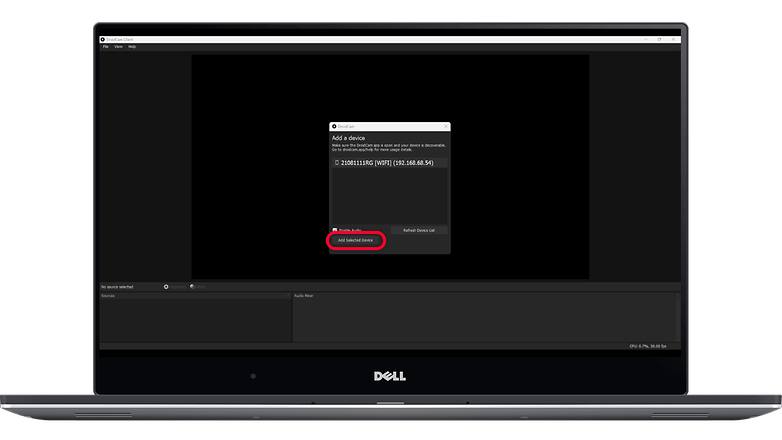
Droidcam’ı telefonunuza yükleyin ve ardından telefonu bilgisayarınızdaki istemcinize ekleyin / © NextPit
Cihazınız gösterilmiyorsa, IP adresini kopyalayarak dizüstü bilgisayarda veya masaüstü istemcisine girerek telefonunuzu manuel olarak ekleyebilirsiniz.
USB kablosu üzerinden DroidCam Webcam uygulamasını kullanın
DroidCam kullanırken telefonunuzu PC’ye bağlamanın diğer yöntemi kablolu bağlantıdır. Tabii ki, iki cihazı bağlamak için hazır bir USB kablosu olmalıdır.
Uygulamayı ve istemciyi sırasıyla telefon ve bilgisayara yükledikten sonra, aşağıdaki sonraki talimatları okuyun.
- Telefonunuzda geliştirici seçeneklerini etkinleştirin.
- Geliştirici ayarlarından USB hata ayıklamasını arayın ve etkinleştirin.
- USB kablosunu kullanarak telefonunuzu ve bilgisayarınızı bağlayın.
- Telefonunuzdaki USB ayarının veri veya dosya paylaşımı olduğunu ve şarj olmadığını kontrol edin.
- Droidcam istemcisini bilgisayarınızda açın.
- İle etiketlenmiş cihazınızı seçin [USB] ve seçilen aygıt ekle tıklayın.
- Mobil uygulamayı ve bilgisayar istemcisini açık tutun.
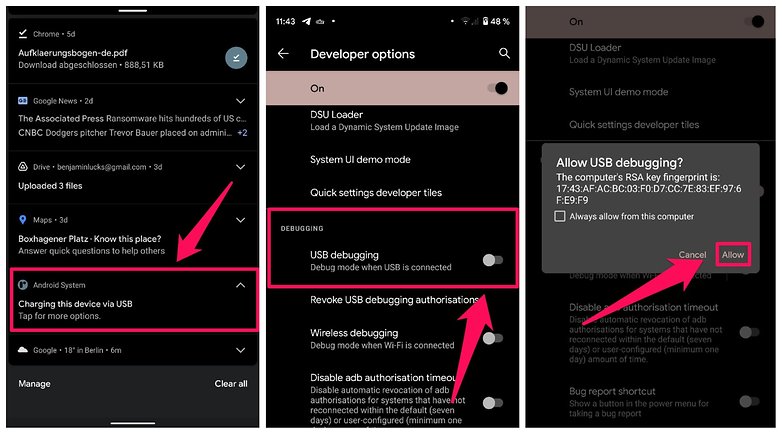
DroidCam’i kullanmak için akıllı telefonunuzda USB hata ayıklamasını etkinleştirmeniz gerekir. / © droidcam / ekran görüntüsü: Nextpit
Müşterinin bilgisayarınızda nasıl görünmesi gerektiği aşağıda açıklanmıştır:
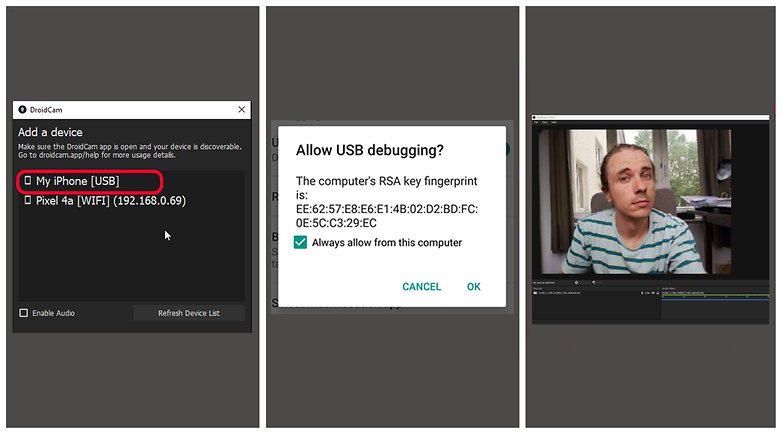
Bilgisayar istemcinize eklerken USB etiketiyle cihazı seçin. / © Nextpit
Video Konferans Uygulamaları için Droidcam Webcam Uygulaması Nasıl Kullanılır
Şimdiye kadar, DroidCam akıllı telefonunuzu bulmalı – ve ideal olarak, programdaki video akışı aracılığıyla masaüstünüzü şu anda görebilirsiniz. Değilse, DroidCam’ın hem akıllı telefonunuzda hem de PC’nizde çalıştığından emin olun, bu da Zoom, Skype, Google Meet, Discord ve daha fazlası gibi görüntülü arama uygulamalarıyla kullanılırken de gereklidir.
Telefonunuzu DroidCam üzerinden Zoom’da web kamerası olarak seçin:
- PC’nizdeki Zoom istemcisini açın.
- Video görüşme oturumuna başlayın.
- Menüden Video düğmesine tıklayın.
- Kameranız olarak DroidCam Video’yu seçin.
İPhone’unuzu PC Webcam olarak nasıl kullanabilirsiniz?
İPhone’unuzda, prosedür Android’dekine benzer. Ücretsiz sürümde saniyede 30 karede 640 x 480 piksel çözünürlüğe izin veren “Epocham HD Webcam” uygulamasını kullanmanızı öneririz. Bu, video görüşmeleri için yeterli olmalıdır. Uygulamayı aşağıdaki bağlantı üzerinden yükleyebilirsiniz:
DroidCam’da olduğu gibi, bir PC istemcisi indirmeniz gerekecek ve ne biliyorsunuz? MacOS için bir sürüm de var. Aşağıdaki bağlantıyı takip edin ve Mac’iniz için Epocham’ı indirin:
USB hata ayıklamasını etkinleştirmeniz gerekmediğinden, cihazları bağlamak Android’de bunu yapmaktan biraz daha kolay olacaktır. Bunun yerine, Epoccam’ın iki müşterisi kendi başlarına senkronize olacak ve bir süre sonra bir video akışı kuracak. Şimdi görüntülü sohbet istemcinize geri dönün ve yazılımı web kameranız olarak seçin.
İpucu: Bir akıllı telefon sahibi veya tripod satın alın
Peki, akıllı telefonunuzu bir web kamerası olarak kurmak, yukarıdaki ipuçlarında paylaşıldığı gibi çalıştı mı? Eğer öyleyse, senin için son bir pro-ipucu var. Bir akıllı telefon tripod satın alın ve masanıza yerleştirin. Bu şekilde, akıllı telefonunuzu her zaman elinizde tutmanız gerekmez ve bir video konferans görüşmesinin ortasında veya skyping yaparken ya da çok fazla sallanmaz.
Akıllı telefonunuzu web kamerası olarak kullanmak için bu çözüm hakkında ne düşünüyorsunuz? Gelecekteki video görüşmeleri için mi kullanacaksınız yoksa çok hantal mı buluyorsunuz? Web kamerası önerilerinizi yorumlarda paylaşın.
